Ez a videótipp a következő klub(ok)ba tartozik:
Ha van egy kis időd, nézz szét meglévő klubjaink között!
- Ez a videó nem még nem tartozik egy klubhoz sem.
Ha van egy kis időd, nézz szét meglévő klubjaink között!
Kapcsolódó sorozat: Mobiltelefon tippek-trükkök (22)
-
Hogyan nézzük meg mobiltelefonunkon Gmail postafiókunkat?
2008. március 7. 11:48:46 |
Ezúttal a Gmail postafiókunkat nézzük meg mobilunkon, amihez egy Nokia E90 kommunikátort használunk.
-
Amire szükségünk lesz
mobiltelefon Gmail postafiók -
Csatlakozzunk mobilunkkal a Gmailre
Menjünk fel az internetre a telefonunkkal, ha valakinek esetleg Yahoo-s vagy Hotmailes fiókja van, nagyjából ugyanezeket a megoldásokat kell alkalmaznia. Hívjuk be a www.gmail.com oldalt, a bejelentkező képernyőn már látható, hogy nem úgy néz ki az oldal, ahogy azt számítógépen megszokhattuk. A Gmail érzékeli, hogy mobillal próbáljuk elérni a szolgáltatást és okosan már a telefonunk kijelzőjéhez mérten alakítja az oldalt. A megszokott módon jelentkezzünk be a felhasználói nevünkkel, pipáljuk ki, hogy emlékezzen ránk az oldal, de a Nokia telefonok képesek elmenteni ezeket az információkat. -
A kezelőfelület
Bár jelen esetben egy széles kijelzőn láthatjuk az információkat, ez a felület egy normál mobilon is jól mutat. Jól látható, hogy mindent a funkcionalitásnak rendeltek alá, rendkívül egyszerű a kezelőfelület. Alapesetben a bejövő leveleinket láthatjuk, jól megkülönböztetve a már elolvasott és még el nem olvasott leveleket. Nagyjából ugyanazokat a funkciókat tudjuk elérni, mint a PC-s verzió esetén. Amennyiben ez a mobilra szabott verzió nem tetszik, az oldal alján megtekinthetjük az alap html verziót. -
Amit láthatunk, és amit megtehetünk
Ez az egyszerű kezelőfelület pont arra jó, ha mondjuk van szabad öt percünk, elolvassuk a friss leveleinket, akár meg is válaszolhatjuk őket. Jelen esetben egy kosárcsapat levelezését lehet megnézni, mely megoldás ismerős lehet a PC-ről, megnézhetjük minden egyes levélíró emailjét. Egy levél részletes megtekintésénél láthatjuk, hogy kitől kaptuk, kinek küldte, mikor történt, és persze a levél tartalmát is megnézhetjük. Továbbá ugyanazokat az egyszerű funkciókat tudjuk elérni, mint a PC-s verzió esetében: továbbíthatjuk, válaszolhatunk és minden általános, emaillel kapcsolatos teendőt elvégezhetünk.
Az publikus, hogy ez a 3 perces bemutató mennyibe fáj? Mert 70 Ft-os percdíjjal nem buli.
Statisztika
| Megtekintések száma: | 10684 | Hozzászólások: | 2 |
| - VideoSmart.hu-n: | 9443 | Kedvencek között: | 2 |
| - Más oldalon: | 1241 | Értékelések: | 10 |

SImon84 további videótippjei »
Ezúttal a Gmail postafiókunkat nézzük meg mobilunkon, amihez egy Nokia E90 kommunikátort használunk. (több infó) (kevesebb infó)












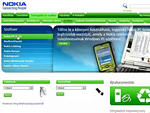


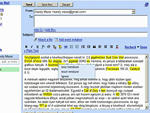
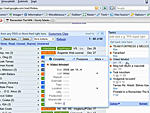
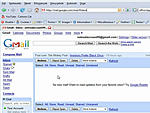
Vélemények, hozzászólások